怎么显示Word2016表格中被隐藏的线条
1、先在要显示隐藏线条的表格中点击鼠标。

2、点击鼠标后Word2016会显示图示的【布局】选项卡。打开布局选项卡。
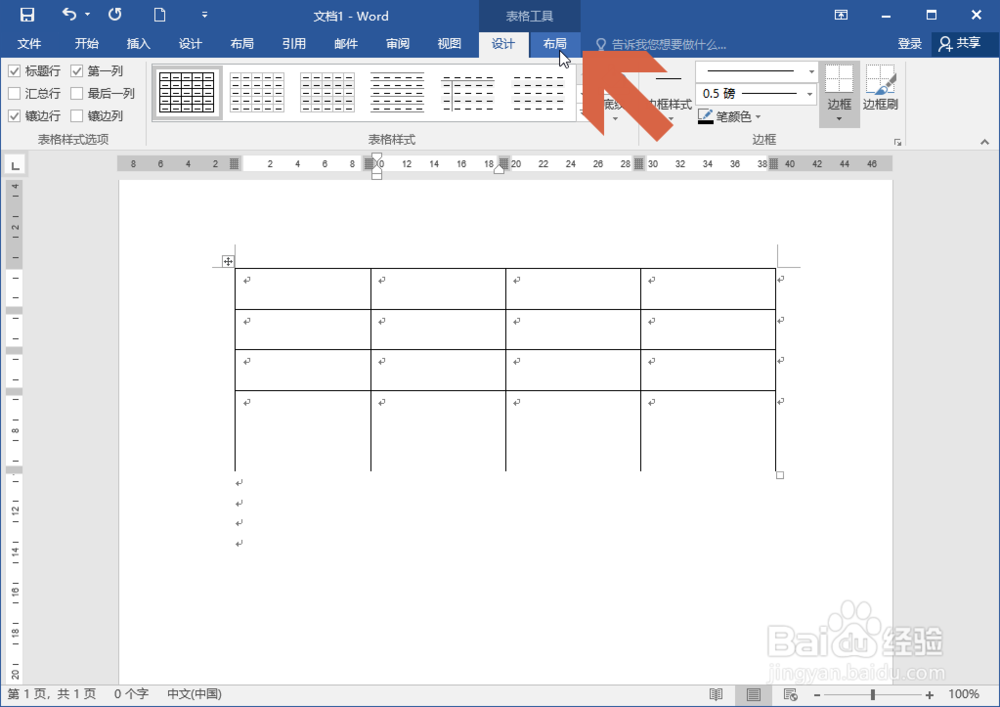
3、点击布局选项卡左侧图示的【查看网格线】按钮。

4、这样,Word2016中表格隐藏的线条就会以虚线的方式显示。
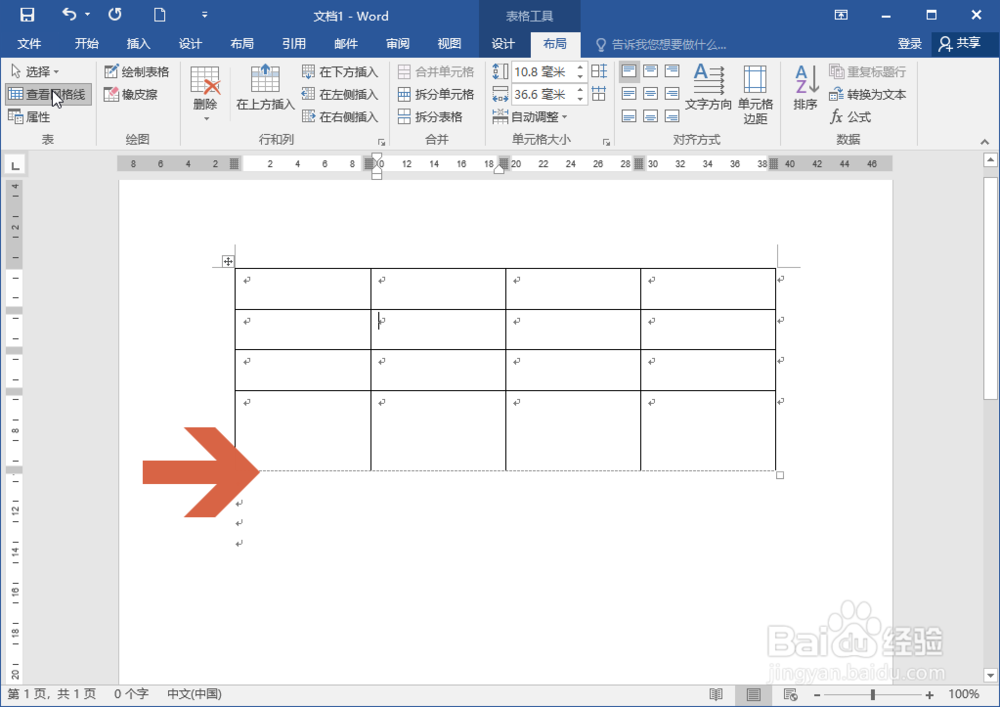
5、另外,点击布局选项卡中图示的橡皮擦按钮也可以暂时显示表格中隐藏的线条。

6、点击橡皮擦按钮后,查看网格线按钮也会暂时呈选中的状态,之后按ESC键取消橡皮擦后,查看网格线按钮也会被取消选中。

声明:本网站引用、摘录或转载内容仅供网站访问者交流或参考,不代表本站立场,如存在版权或非法内容,请联系站长删除,联系邮箱:site.kefu@qq.com。
阅读量:131
阅读量:127
阅读量:185
阅读量:46
阅读量:21